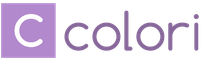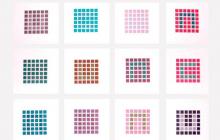Если вы приобрели устройство YOTA, нужно провести несколько несложных настроек, чтобы прибор функционировал корректно и не подводил вас в своей работе. Первым делом активируется сим-карта, но происходит это в автоматическом режиме, когда вы включаете сеть. Как правильно сделать настройки Yota для APN на различных устройствах мы и рассмотрим в данном материале.
Достаточно поставить сим-карту в смартфон или планшет, чтобы она заработала, и вы увидите на экране, как происходит передача данных по сети 2G/3G/4G. Лучше подождать чуть-чуть, а потом приступить к работе. Вам нужны пользовательские yota настройки apn, чтобы смартфон или другой мобильный коммуникатор функционировал корректно, а у вас не возникло никаких проблем и перебоев со связью.
На экране устройства уже высветится название сотовой сети и подпись Yota, означающая, что сим-карта успешно активирована в вашем телефоне. Бывают случаи, когда нужно указать точку доступа APN, для чего нужно осуществить несколько простых команд.
Видеоинструкция по настройке интернета Yota на iPhone
Настройка apn Yota на Apple iPhone
Если вы пользуетесь смартфоном от Apple, на котором установлена операционная система iOS, то для настройки Yota apn на смартфоне выбираете Сотовую связь, в ней – Сотовые данные и APN «internet.yota». Другие поля заполнять не нужно, пусть они так и останутся пустыми.
Настройка apn Yota для Android
Для Android-устройств настраиваете раздел меню «Еще», где выбираете мобильную сеть, точку доступа APN, которую создаете или изменяете существующую – вносите данные Имя «YOTA» и APN «internet.yota». Другие поля нам не нужны.
Видеоинструкция по настройке apn Yota на Android
Настройка APN для Windows phone
Для устройств с операционной системой Windows Phone в настройках выбираете точку доступа и добавляете internet.yota. После этого сохраненные параметры активизируются.
Услуги компании YOTA предоставляются на всей территории нашей страны, где функционирует стационарная связь Мегафона и базовые станции телефонии. О тарифах на сотовую связь и мобильный интернет можно прочитать в опубликованном на нашем сайте.
Мобильный интернет YOTA обеспечивает хорошую скорость передачи данных, однако тут не стоит упускать из виду внешние факторы влияния, из-за которых может ухудшаться сеть. Средний показатель передачи данных по интернету YOTA варьируется в пределах 5-20 Мбит/с.
Совсем недавно компания «Скартел», владелец бренда Yota, договорилась с корпорацией Microsoft о создании приложения для абонентов, пользующихся средствами мобильной связи на базе Windows Phone. За непродолжительное время Yota привлекла довольно большое количество клиентов.
Компания ручается предоставлять пользователям устойчивую качественную связь и множество дополнительных услуг. Сегодня Yota последовательно увеличивает зону покрытия и особое внимание уделяет увеличению числа абонентов за счёт выпуска различных приложений.
Техническая поддержка клиент осуществляется с помощью SMS-сообщений или обращения на официальный сайт. Можно скачать специальное приложение. Благодаря ему, клиент получит доступ к управлению своим тарифным планом и будет получать уведомления о возможностях сотовой связи Yota. Прежде такое приложение устанавливалось только на устройства с оперативными системами Android и iOS. Сейчас эта возможность появилась для смартфонов на Windows Phone. Абонентам Yota Windows Phone предоставлен интернет-формата LTE.
Что такое Yota Metric?
 Приложение разработано для клиентов Windows Phone 8. С его помощью доступна функция регулирования тарифными планами, скоростью и трафиком интернета, учётной записью (своеобразный личный кабинет). Хотя приложение Yota Metric создано для работы приборов передачи пакетных данных беспроводным способом (роутеры/модемы), его можно использовать и в смартфоне (хорошо подходит для функции управления тарифом).
Приложение разработано для клиентов Windows Phone 8. С его помощью доступна функция регулирования тарифными планами, скоростью и трафиком интернета, учётной записью (своеобразный личный кабинет). Хотя приложение Yota Metric создано для работы приборов передачи пакетных данных беспроводным способом (роутеры/модемы), его можно использовать и в смартфоне (хорошо подходит для функции управления тарифом).
Для установки Yota Metric на телефон абонента потребуется регистрация аккаунта Windows Live. После присвоения индивидуального Windows Live ID идентификатора, нужно ввести его, когда интернет включён (путь с подробностями указан на страничке http://windows-phone-8.ru/application/tools/1520-yota-metric.html)
Все файлы приложения скачиваются из интернет-магазина MarketPlace.
Неофициально, бесплатно
Your Yota - приложение выпущено Microsoft неофициально. Существует уже несколько версий. В последнем варианте пользователи получают возможности:
- Избрать тариф (клиенты-новички);
- Преобразовать правила подключения;
- Получить полные данные о подключенных опциях, о ценах на услуги и состоянии счёта;
- Увеличить мобильный счёт кредитной карточкой через приложение;
- Узнавать положение счёта без запроса (живая плитка).
Приложение бесплатное, найти и скачать можно в магазине установленном на телефоне.
Несколько важных моментов
Настройка и активация приложения для Windows Phone обязательные условия его корректной работы. Для смартфонов на платформе Windows Phone в меню настроек необходимо добавление точки доступа APN. В графе, которая требует координаты точки нужно набрать: internet.yota. Сохранение и активация параметров произойдёт автоматически.
Вообще с настройками интернета йота не должно возникнуть трудностей. Если вы приобрели новую сим-карту, то при активации симки вы вводите все необходимые параметры и все. Но что делать если вы давно пользуетесь услугами оператора и возникла острая необходимость настроить интернет yota? Об этом я расскажу вам в деталях ниже. Вы узнаете как настраивается APN на разных устройствах к каждому из которых есть подробная инструкция. Если у вас после прочтения материала останутся вопросы прошу задавать их в комментариях, я обязательно вам отвечу. Если вы не любите много читать, просто посмотрите видеоролик в конце инструкции. А теперь давайте разложим все по пунктам.
Примите во внимание моменты перечисленные в таблице, не соблюдая которые настроить интернет Йота вряд ли получится.
Приведенные выше пункты применяются во всех случаях и не имеют исключений. Вообще когда вам впервые приходится активировать сим-карту йота, настройки должны применяются автоматически. В редких случаях настройки приходится вносить в ручном режиме. Если вы хотите настроить интернет на модеме, рекомендую ознакомиться с обзором , где указаны настройки для USB устройств.
Для настройки интернета йота на андроид устройствах , вам придется проделать несколько несложных действий, после чего у вас все должно прекрасно заработать. Если вы не сможете решить проблему самостоятельно, я советую вам набрать и получить помощь от квалифицированных представителей компании.
Вообще после того, как вы вставите сим карту в телефон настройки, должны установиться автоматически, но бывают случаи, что этого не происходит. К примеру на планшетах под управлением андроид вам придется совершать настройки для доступа в сеть интернет самостоятельно. Что же для этого нужно сделать?
Для вступления всех введенных настроек ОБЯЗАТЕЛЬНО перезагрузите свое устройство. До перезагрузки внесенные изменения не будут активированы.
Как настроить MMS йота

Если вы используете для доступа в интернет планшет, то настройка mms вряд ли вам пригодится, но если вы используете смартфон, то вам следует внести необходимые настройки и пользоваться услугой в полном объеме.
Для настройки mms yota проделайте все как в ниже представленной инструкции. Хочу сразу обратить ваше внимание на тот момент, что всегда после внесения каких либо настроек необходимо перезагружать устройство.
После проделанных действий вы сможете отправлять графические сообщения и медиа файлы со своего телефона и принимать их от других пользователей.
Видео инструкция: Как настроить интернет Йота
Я надеюсь, что мне удалось помочь вам в решении вашей проблемы и у вас получилось настроить интернет. Оставайтесь с оператором Йота, если будут какие либо трудности или останутся вопросы задавайте их в комментариях. Спасибо за потраченное время!
Если раньше единственной функцией сотового телефона было осуществление звонков (и немного – обмен СМС), то сегодня мобильный девайс без интернета не может считаться полноценным. Чтобы начать пользоваться безлимитным выходом в сеть, на таких устройствах необходимо выполнить установку параметров APN (access point name), то есть настроить так называемую точку доступа.
У разных провайдеров активация точки доступа происходит по-разному. Yota APN после активации сим-карты по умолчанию устанавливается автоматически. Этот молодой провайдер заботится о своих клиентах и старается сделать так, чтобы пользователям не приходилось бы делать лишние движения и многократно нажимать на сенсорный экран при настройке своего устройства.
Из-за того, что зона покрытия в некоторых регионах страны и даже определенных районах крупных (и не очень) городов – пока неидеальна, при раздаче трафика в сети 4G иногда случаются сбои, особенно, если пользователь находится вдалеке от базы. Тогда и APN для Yota ему приходится настраивать вручную. В обычных же случаях обязательно нужно использовать стандартные Yota-настройки для точки доступа, которые провайдер присылает после активации симки. Параметры устанавливаются автоматически. Только после их инсталляции удастся активировать передачу данных на свое мобильное устройство. выполнение таких действий не требует большого количества времени и глубоких познаний о принципах работы мобильного устройства. Для создания стабильного подключения к каналу связи разработано интуитивно понятное пользовательское меню.
Настройка точки доступа APN для интернета от Yota необходима для организации надежного подключения к глобальной сети по беспроводному каналу связи. Передача данных происходит на высокой скорости, обеспечиваемой серверным оборудованием поставщика услуг. APN – это идентификатор используемого телекоммуникационного канала. В компании Yota для сетей LTE (4G) приемопередатчик называется именем провайдера – internet.yota. Умение самостоятельно осуществить простые манипуляции по настройке сети открывает доступ к интернету на скорости, которая в среднем составляет 350 Мбит/с.
Организация АПН на мобильных девайсах даст возможность применять их в качестве маршрутизатора для раздачи надежного и высокоскоростного доступа к мировой паутине сразу нескольким устройствам. Смартфон или айфон смогут заменить роутер, что позволит отказаться от покупки дополнительного оборудования для приема и раздачи Wi-Fi. Если выполнить установку точки доступа для планшета, исчезнет необходимость постоянно находиться рядом с концентратором Wi-Fi-раздачи, его владелец сможет подключаться к беспроводному высокоскоростному каналу в любом месте приема сигнала.

Если пользователю нужно повысить скорость соединения и добиться стабильной связи, необходимо настроить точку доступа к интернету Yota на смартфоне, планшете или айфоне. При правильно проведенной идентификации и корректном обнаружении названия канала провайдера на экране появляется опознавательный знак доступной сети: GPRS, 3G, 4G LTE, которые будут напрямую зависеть от зоны покрытия тем или иным стандартом в данной локации.
Если произошел сброс установленных параметров мобильной связи, или сигнал стал слабым, каждому клиенту нужно знать, как добавить точку доступа APN Yota принудительно, если не сработала или слетела по какой-то причине автоматическая настройка. Ручное прописывание необходимых параметров может освоить каждый владелец телефона и сим-карты провайдера.
Как вручную настроить APN (точку доступа) на Yota
Выставление нужных параметров конфигурации подключения к интернету осуществляется через меню мобильного устройства буквально за несколько минут. Перед проведением самостоятельной настройки APN для сети Yota следует учесть ряд важных характеристик мобильного устройства и сим-карты, без которых точка доступа Йота не будет работать:
- активация карты проводится только в регионе ее покупки;
- смартфоны, айфоны и планшеты должны поддерживать форматы беспроводной связи 2G, 3G и 4G (стандарт LTE);
- сим-карта должна включать в пакет услуг доступ к интернету;
- настройки Wi-Fi должны быть отключены, а опция «Мобильная передача» – включена.

Перед тем, как начать прописывать конфигурацию точки доступа на мобильном устройстве, следует подождать 10-20 минут после полной загрузки операционной системы и только затем приступать к работе. Следует учитывать, что, как и для модема Yota, точка доступа на мобильных устройствах может быть создана только после регистрации личного кабинета на официальном сайте провайдера. После проверки соответствия вышеописанным условиям и завершения регистрации своего аккаунта можно быть уверенным в том, что при правильной настройке раздача Wi-Fi не вызовет нареканий.
Настройка APN Yota на Apple/iOS/iPhone
Гаджеты, работающие на платформе iOS, несколько иначе реагируют на подключение к беспроводному интернету от Еты, чем другие устройства, из-за чего абоненты часто испытывают сложности с созданием Access Point. Такой проблемы не возникнет, если знать, как настроить Йоту на айфоне вручную.
Перед проведением настройки APN Yota для iPad и других «яблочных» девайсов сначала нужно включить передачу данных в мобильной сети и убедиться в наличии связи. После этого через встроенный веб-браузер следует зайти на любой сайт, откуда произойдет автоматическая переадресация на страницу с регистрацией профиля владельца сим-карты оператора. Затем необходимо выполнить следующие действия, предназначенные для выбора правильного типа и активации APN:
- выбрать сначала вкладку «Сотовая связь», а в ней – «Сотовые данные»;
- заполнить обязательные поля, в строке APN указать internet.yota.
Больше заполнять ничего не придется. Только напротив функций «default» и «supl» нужно поставить галочки. После этого важно сохранить изменения и перезагрузить устройство.
Настройка точки доступа Йота на телефоне Android: пошаговая инструкция
Чтобы отрегулировать приемопередатчик беспроводной сети на Android, потребуется пара минут. Настройки APN для приема и раздачи сигнала устройствами на базе этой операционной системы в сети Yota проводятся следующим образом:

В том случае, если интернет не появился, нужно снова добавить точки доступа APN Yota, выбрав в настройках пункт «Только 2G-сети». Нужно поставить напротив этих слов галочку и быстро убрать ее. После этого произойдет автоматическое подключение к скоростной сети LTE. При отсутствии покрытия андроидные устройства могут сбрасывать установленные до этого параметры, если сигнал будет неустойчивым. При стабильном канале Access Point Йота для смартфона будет функционировать непрерывно. Для установки точки доступа Yota на планшете настройки выполняются аналогично.
Настройка APN для Windows Phone вручную
В мобильных устройствах, работающих на платформе Windows, подключение к глобальной сети обычно тоже создается автоматически после активации сим-карты. Если этого не произошло, то мобильная точка доступа Йота устанавливается вручную следующим образом:
- зайти через меню в раздел «Настройки»;
- поставить «+» и написать в строке наименование точки доступа – internet.yota;
- сохранить внесенные изменения и перезагрузить устройство для активации концентратора.
После настройки точка доступа Yota на девайсе с ОС Виндовс 10 Мобайл сразу же заработает, и будет доступен высокоскоростной интернет.
Что делать, если самостоятельно настроить интернет не получается
Если пользователь не знает, как создать точку доступа, не помнит, как прописывается стандартный APN у Yota, или просто что-то не получается, он может обратиться за помощью в техподдержку оператора в режиме онлайн, по телефону или в ближайший офис продаж. Сотрудники компании помогут сделать правильные настройки интернета Yota на любое пользовательское устройство в день обращения. Они восстановят сброшенные при неудачном подключении точки доступа параметры Yota, которые присылались абоненту после активации сим-карты на его номер.

Обращение в контактный центр
Абонент может связаться с официальной службой поддержки по телефону. Для помощи в настройке APN нужно набрать номер дозвона по вопросам технического обслуживания Yota 8-800-550-49-55. В чате на сайте провайдера среди других имен также можно узнать имя своей точки доступа для смартфона, планшета или модема. Звонки для абонентов оператора на номер техподдержки Еты со всех мобильных и стационарных телефонов – бесплатны.
Если пользователь не смог дозвониться к специалистам компании, он может уточнить действующий номер телефона регионального отделения Йоты по справочному телефону 8-800-550-00-07 или на официальном сайте www.yota.ru. Здесь же можно задать интересующие вопросы дежурным менеджерам в режиме реального времени. Для этого следует зайти в свой личный кабинет и перейти на страницу чата.
Процесс самостоятельной настройки точки доступа к интернету от Йоты – простой: нужно лишь следовать понятным инструкциям, вписывая в соответствующие поля имена АПН. Данные, которые необходимы для настройки мобильной связи, присылаются абоненту на телефон, одновременно с указанным при регистрации личного кабинета номером, или на адрес электронной почты.
APN Yota - это точка доступа, которая работает как и все по технологии апн, однако при её использовании есть ряд особенностей связанных с обходом ограничений сети Йота.
Сразу стоит отметить, что точка доступа APN в (Андроид) настраивается обычно в автоматическом режиме, поэтому никаких дополнительных действий новому абоненту мобильного оператора совершать не требуется. Одновременно с этим, по некоторым причинам автоматическая настройка может не произойти.
Настраиваем в iOS
В большинстве случаев, после вставки в слот и перезагрузки устройства новая сим-карта быстро автоматически регистрируется в сети, о чем будет свидетельствовать значок мобильного оператора на дисплее. Настройки APN имеют характерные особенности.
В случае с гаджетами, работающими под управлением iOS, необходимо сначала нужно включить передачу данных в мобильной сети, после чего дождаться установки связи. Затем надо открыть веб-браузер и зайти на любой сайт, откуда произойдет переадресация на страницу с регистрацией профиля. Профиль нужно обязательно зарегистрировать и только после этого начать настраивать точку доступа.
Настройка APN точки доступа Yota в гаджетах iOS выполняется следующим образом:
- Заходим в раздел с «Настройками».
- Выбираем последовательно пункты «Сотовая связь» > «Сотовые данные».


- Затем своими руками в свободной графе «Точка доступа APN» указываем данные оператора связи – internet.yota.


- Все остальные свободные поля нужно оставить нетронутыми – ничего прописывать в них не нужно.
В завершении надо отметить галочками две функции – supl и default. - После всех манипуляций гаджет следует перезагрузить.
- Настройка точки доступа АПН для интернета Йота на этом завершается. После перезагрузки устройство можно будет выбрать тарифный план и начать пользоваться услугой.
Настраиваем в Android
Принцип настройки здесь во многом аналогичен:
- Переходим в меню «Настройки».
- Выбираем последовательно пункты «Беспроводные сети» > «Еще» > «Мобильная сеть».
- Видим поле «Точка доступа (APN)» и делаем точно такую же запись, как и в случае с iOS.



- Остальные поля следует оставить пустыми.
- Перезагружаем устройство.
- На этом настройки точки доступа Ета на Android завершены.



Как раздавать Wi-Fi с телефона?
На сегодняшний день обладатели смартфонов и планшетов, которые работают под управлением ОС Андроид, не могут раздавать интернет. Раздача Wi-Fi Yota с телефона запрещена на программном уровне. Компания заявляет, что для раздачи нужно использовать .
Конечно, раздача Wi-Fi через Йота возможна в том случае, если будут установлены специальные приложения и получены root-права. Но для неопытных пользователей это слишком сложные манипуляции.